Spielst du gern Musik und nutzt dann ein Audio-Spektrum-Tool, um sie zu visualisieren? Die schönen Farben und das Gefühl, Musik zum Leben zu erwecken, können eine fantastische Möglichkeit sein, den Raum zu genießen und kreativ zu werden. Du kannst deine Ergebnisse auch auf YouTube und andere Videoportale hochladen.
Wenn du gern mit diesem audiovisuellen Bereich spielst, suchst du vielleicht eine einfache Möglichkeit, Video-Audio-Spektrum-Tools herunterzuladen. Es gibt viele verfügbare Tools.
In diesem Artikel
Die 8 besten Audio-Spektrum-Vorlagen
1. Audio Spectrum Music Visualizer
Dieser audioreaktive Visualizer ist die ultimative Option, wenn du deine Musik präsentieren oder etwas teilen möchtest, das dir gefällt. Mit zahlreichen Anpassungsoptionen und verschiedenen Farben (6 dunkle und 6 helle) kannst du es genauso gestalten, wie du möchtest. Außerdem ist ein Video-Tutorial dabei, das dir zeigt, wie du es in After Effects verwendest.

2. Kostenloser After Effects Audio Visualizer von Velosofy
6Frame ist ein verifizierter Creator auf Velosofy und hat eine einzigartige Visualisierung zusammengestellt, die speziell für Hip-Hop-, Jazz- und Funk-Musikstile konzipiert ist. Mit attraktivem Hintergrund und mehreren Geschwindigkeiten ist dies eine einfache Möglichkeit, deiner nächsten Musik-Upload etwas Visualisierung hinzuzufügen. Alles ist anpassbar, sodass du es wirklich zu deinem eigenen machen kannst.

3. Light Audio Spectrum
Dieser Visualizer ist auf VideoBlocks zu finden, einer benutzerfreundlichen Website, auf der du allerlei Vorlagen für After Effects und andere Video-Bearbeitungsprogramme findest. Diese spezielle Vorlage nutzt die klassische Visualisierung, die ähnlich wie auf einer Soundboard aussehen, mit ständig auf- und absteigenden Balken, die dich in die Musik hineinholen. Im oberen Bereich der Animation gibt es zudem leichte visuelle Effekte, sodass du dich wie ein DJ fühlst!

4. Animated Audio Spectrum
Mit 15 verschiedenen Optionen ist dies eine einzigartige Möglichkeit, deinem nächsten YouTube-Video etwas Visualisierung zu verleihen. Es gibt zehn radiale Spektren, vier horizontale Spektren und einen sehr einzigartigen animierten Avatar. Der Avatar ähnelt anderen Audiospektrum-Visualisierungen, bringt aber einen menschlichen Touch hinein. Die Vorlage ist für After Effects nutzbar, bei einer Standardauflösung von 1920 x 1080 und einer visuellen Geschwindigkeit von 60 Frames pro Sekunde (FPS).

5. Ultimate Audio Spectrum
Das Ultimate Audio Spectrum bietet eine Vielzahl von visuellen Erscheinungsbildern und Audio-Visualisierungen, sodass du leicht das findest, was dir gefällt und was du verwenden möchtest. Es ist perfekt für Anfänger, weil es so programmiert ist, dass Fehler automatisch korrigiert werden, ohne dass der Nutzer es merkt. Blitze, Impulse, Bass-Effekte, Regler und sogar ein Feld für Songinfos machen es einfach, alles einzurichten und für jedes Musikvideo-Projekt zu nutzen.

6. Rundes Audio-Spektrum
Runde Audio-Spektren sind beliebt, weil sie eine einfache Möglichkeit bieten, Musik zu visualisieren, ohne davon abzulenken. Wie viele Optionen auf der Pond5-Webseite wurde auch dieses für moderne After Effects-Versionen entwickelt. Es ist in Full HD verfügbar und du brauchst nichts Weiteres, um es deinem Projekt hinzuzufügen. Eine saubere, elegante Methode, dein nächstes Musikprojekt zu verschönern.

7. Notensymbol für die Musikparty
Horizontale und runde Optionen sind für Audio-Visualisierungen sehr typisch, aber dieses Note-Symbol hebt das Ganze auf ein neues Level. Während weiterhin die Technologie aus den runden Optionen genutzt wird, sind hier zwei Kreise durch „Stimmen“ verbunden, sodass es wie ein Notensymbol aussieht. Die Farbe ist ganz einheitlich (außer bei den Visualisierungsflächen auf den Kreisen), was einen sauberen, nahtlosen Look gibt, den du sonst nirgends findest. Das ist eine tolle Ergänzung für das Repertoire eines jeden DJs oder wenn du für ein YouTube-Musikvideo etwas anderes ausprobieren möchtest.

8. Kostenlose Audio Visualizer AE-Vorlagen
Die letzte unserer Audio Spectrum-Optionen nutzt ein horizontales „Wellen“-System, mit dem du die Musik, die du hörst, „sehen“ kannst. Dank vieler Farbauswahlen und des leicht anpassbaren Formats ist es faszinierend, wenn du es für deine Projekte verwendest. Sie empfehlen es sogar für Podcasts und andere Sprech-Videos, die du auf YouTube hochlädst, weil die Farben dein Publikum stärker einbinden.

Wie man mit Vorlagen in Filmora ein Audio-Spektrum erstellt
Schritt 1 Filmora herunterladen und Dateien importieren
- Lade Wondershare Filmora auf deinen PC oder Mac herunter und installiere es.
- Starte dein „Neues Projekt“.
- Importiere deine Dateien. Filmora zeigt die importierten Dateien in deinem Projekt an.
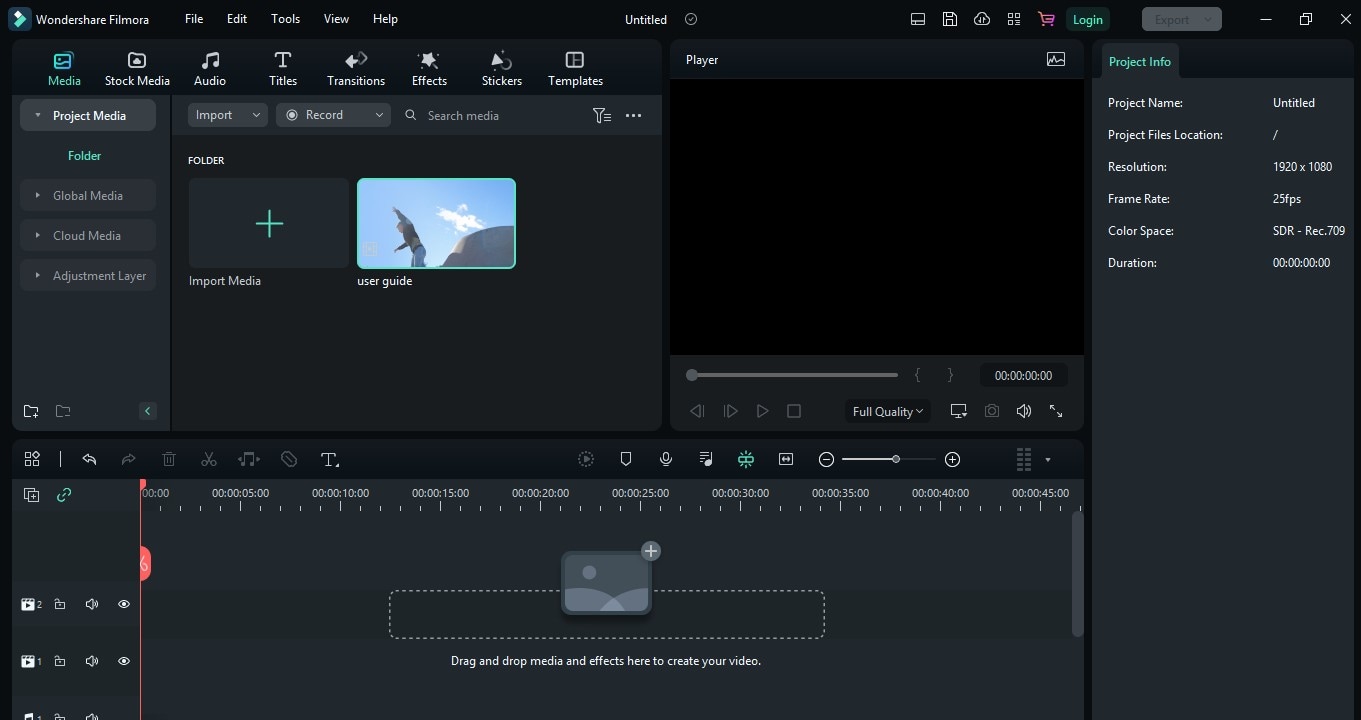
Schritt 2 Ebenen zur Zeitleiste hinzufügen
- Füge deine Musik der „Zeitleiste“ hinzu.
- Ziehe nun das Hintergrundbild auf die Zeitleiste und verlängere die Dauer auf die der Audiodatei.
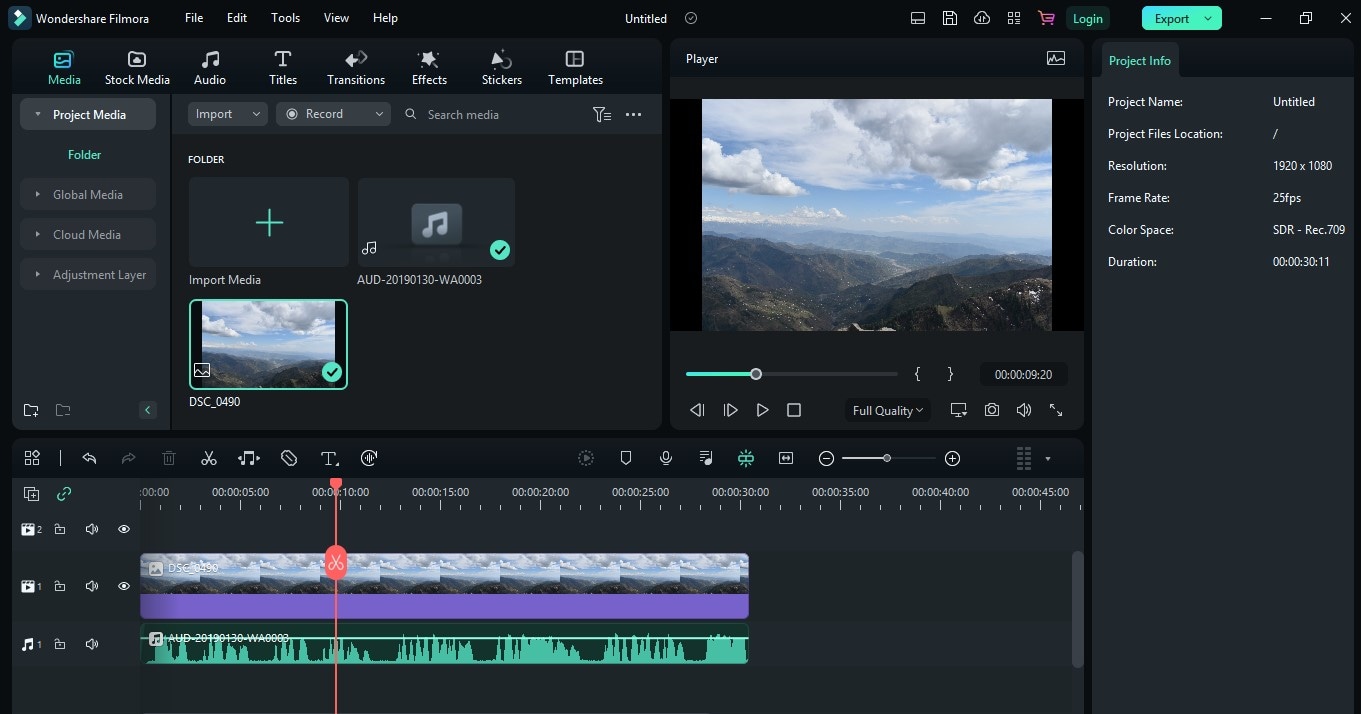
Schritt 3 Effekte zu den Ebenen hinzufügen
- Wähle den „Effekte“-Button. Klicke dann auf „Audioeffekte“ und wähle die Kategorie „Audio Visualizer“ aus.
- Ziehe einen beliebigen Visualizer deiner Wahl auf die Zeitleiste.
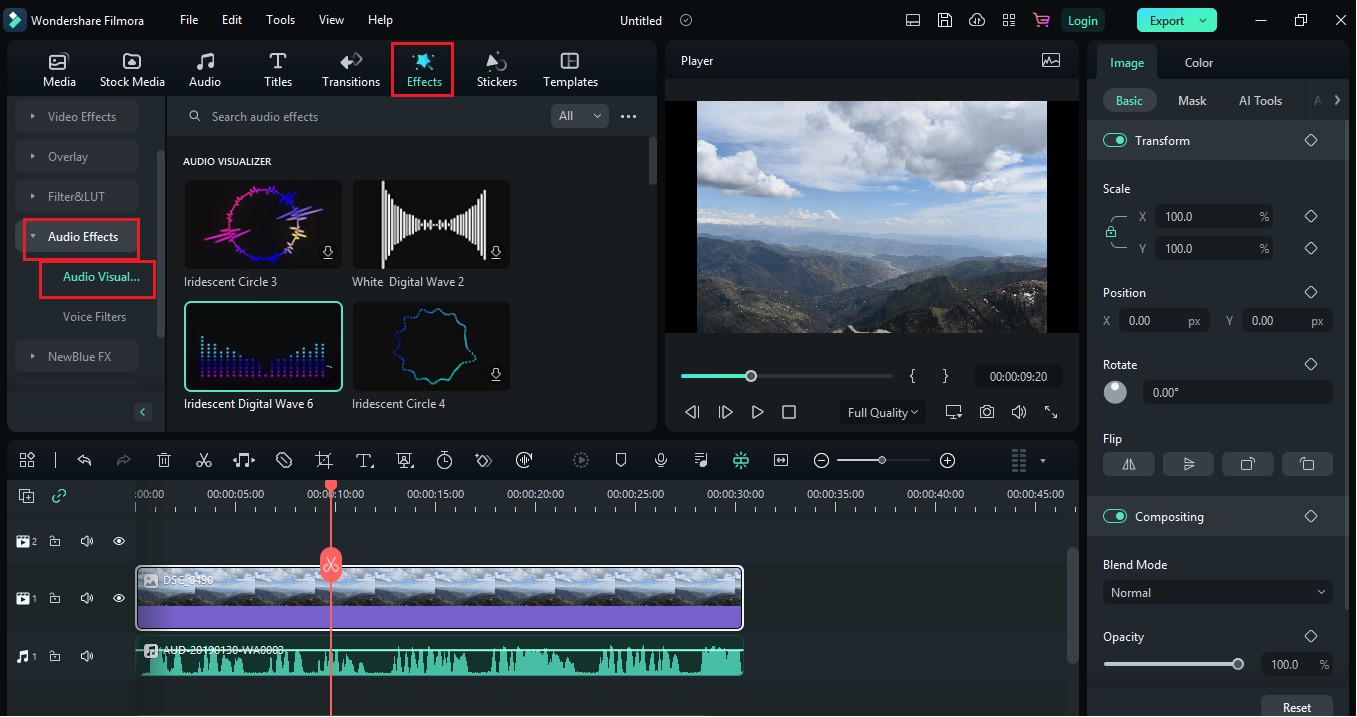
- Doppelklicke auf den Visualizer, um die Farbeinstellungen zu ändern.
- Ziehe jetzt dein Porträtfoto auf die Zeitleiste und passe die Größe an.
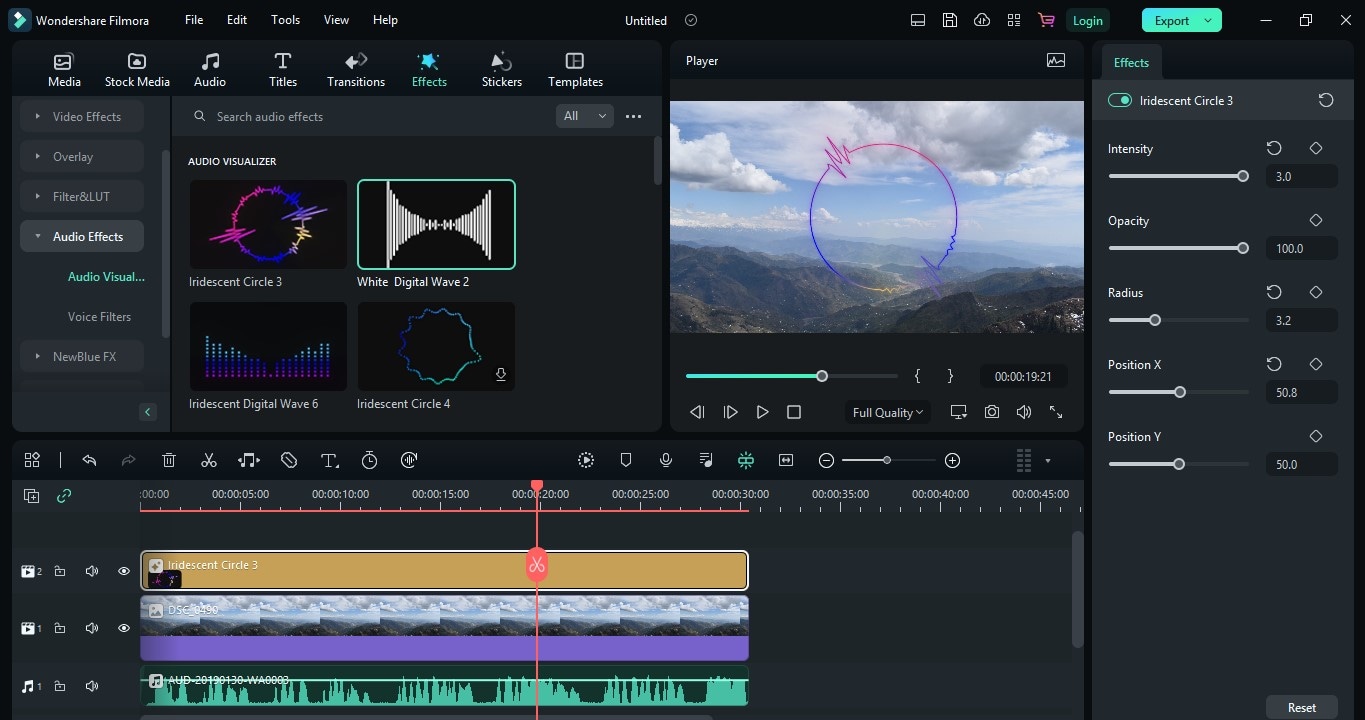
- Gehe erneut zum „Audio Visualizer“ und ziehe einen beliebigen Visualizer auf die Zeitleiste.
- Gehe zu den „Masken“-Einstellungen und passe sie nach deinen Wünschen an.
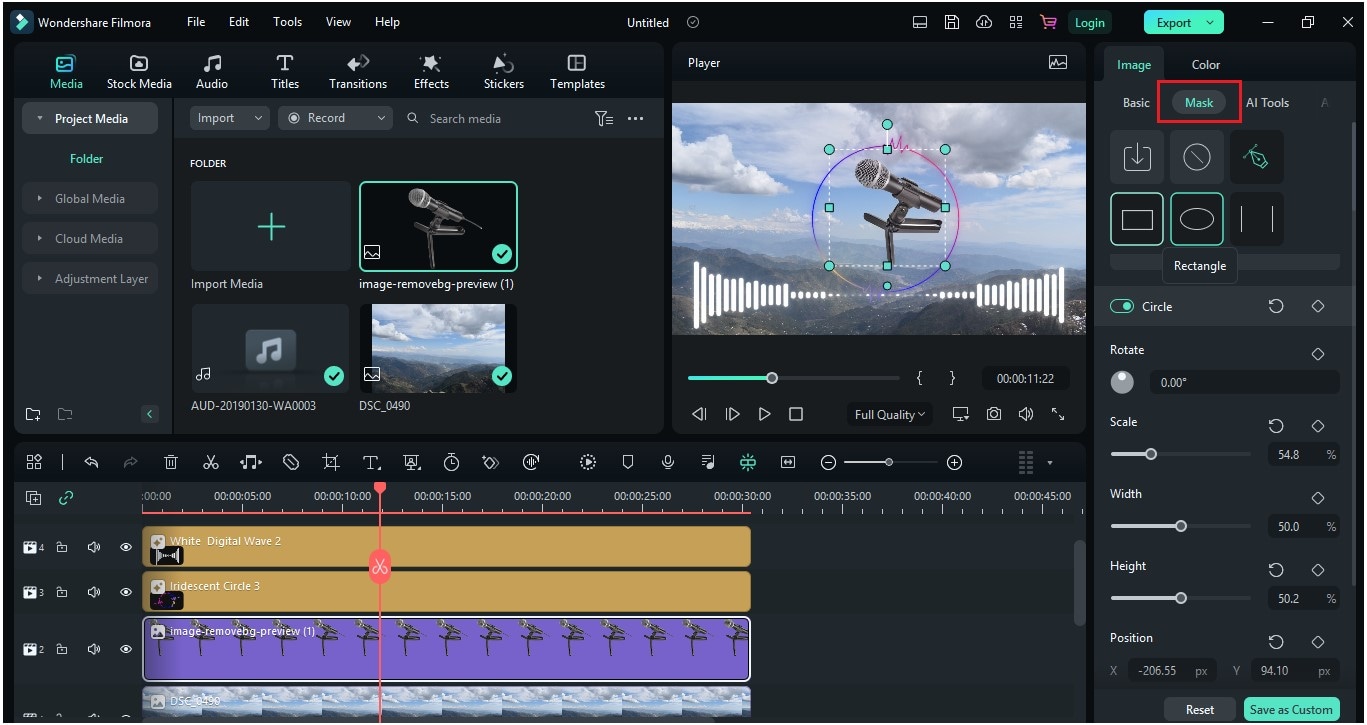
Schritt 4 Text zum Projekt hinzufügen
- Du kannst Text zur Ebene hinzufügen, indem du auf den „Titel“-Button klickst. Füge ihn zur Zeitleiste hinzu. Per Doppelklick auf den Titel kannst du den Text hinzufügen.
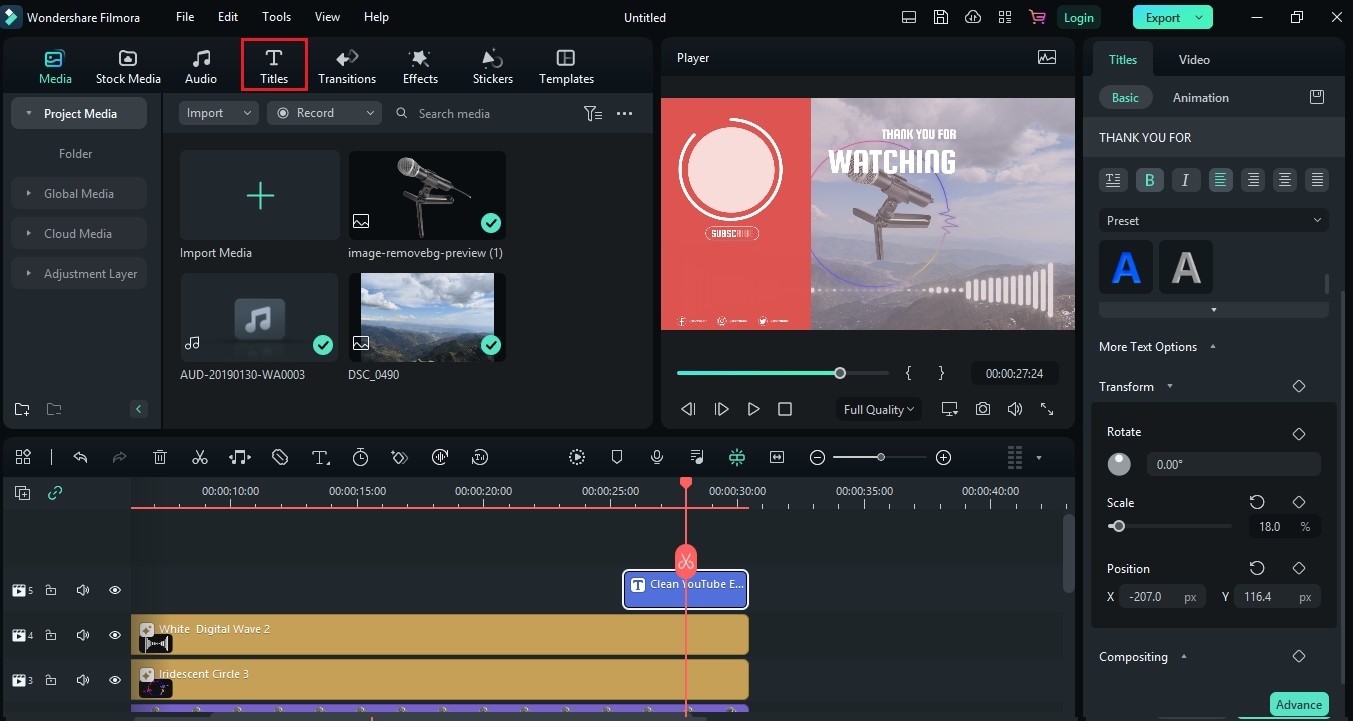
- Dein kostenloser Audio-Podcast-Visualizer ist jetzt bereit.
Die All-in-One-Lösung: Finde deine Musik und visualisiere sie in Filmora
Diese Vorlagen sind ausgezeichnet, wenn du bereits den perfekten Audiotrack hast. Aber was ist, wenn der erste Schritt – hochwertige, lizenzfreie Musik zu finden – das größte Hindernis ist? Ständiges Wechseln zwischen Asset-Webseiten und dem Editor kann die Kreativität bremsen.
Hier macht ein integrierter Workflow den Unterschied. Wondershare Filmora ist nicht nur ein leistungsstarker Videoeditor mit eigenen Audio-Visualizer-Effekten, sondern auch ein kreatives Zentrum mit einer umfangreichen, integrierten Musikbibliothek. Du kannst den perfekten Track für dein Projekt finden, ohne die Anwendung zu verlassen.
Um einen Eindruck von den vielfältigen, produktionsfertigen Sounds zu bekommen, mit denen du direkt loslegen kannst, findest du hier eine kleine Auswahl:

























Fazit
Egal, ob du nur einige Audio-Spektrum-Dateien herunterladen oder eine ganze Softwarelösung suchst: Mit Video- und Audio-Spektrum-Tools macht das Experimentieren Spaß. Wir hoffen, diese Optionen helfen dir dabei, herauszufinden, was du brauchst und welche Audio-Spektrum-Tools für deine Projekte am besten geeignet sind. Es lohnt sich, einen Blick darauf zu werfen!
 4,7
4,7





